Xshell6怎么设置不退出xshell时确认断开连接
1、打开一个的Xshell6的界面中
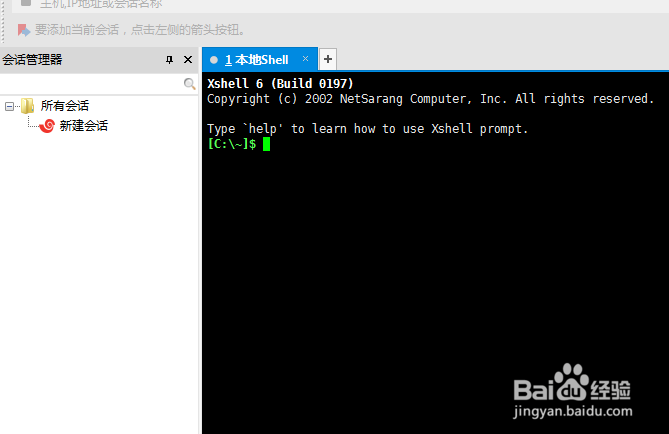
2、点击菜单中的 Xshell6 的工具菜单
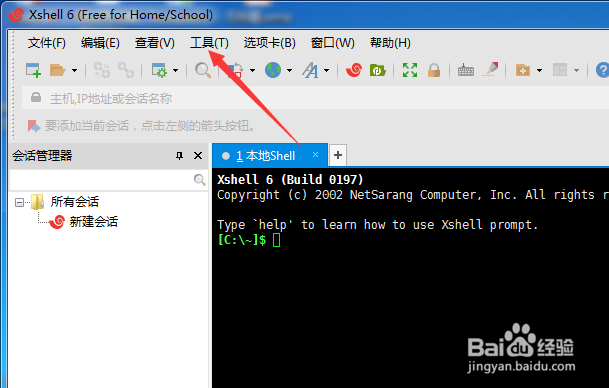
3、点击了工具菜单之后,弹出了下拉菜单选中 选项
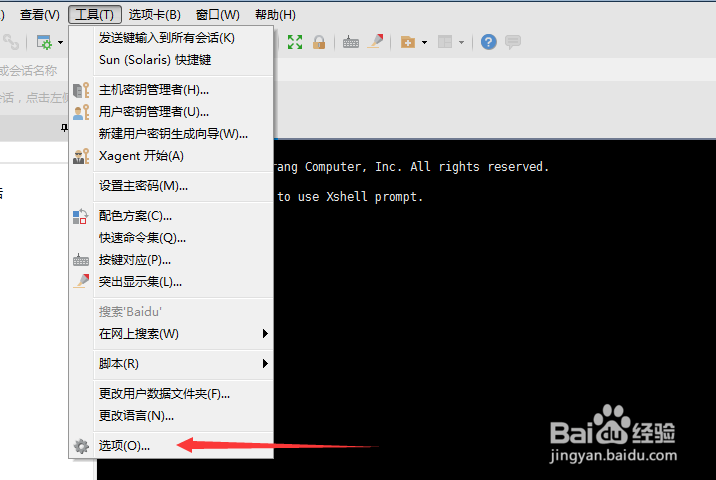
4、进入到了选项界面中,点击 高级 选项
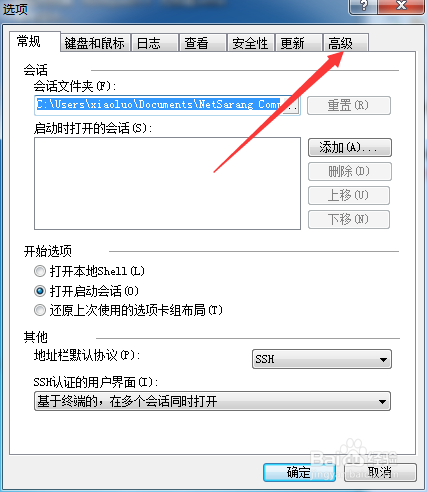
5、进入到了高级界面中,勾选上 退出xshell时确认断开连接 选项勾选
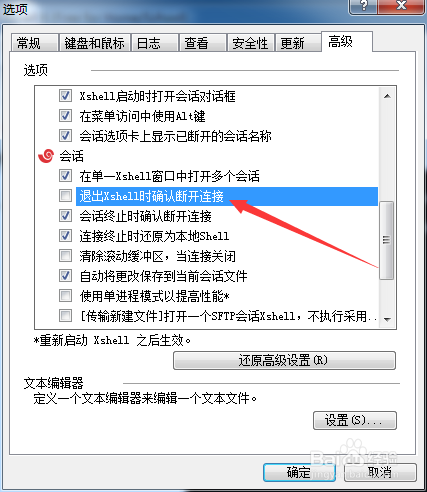
6、勾选上 退出xshell时确认断开连接 选项勾选之后,点击 确定,对当前的设置做保存
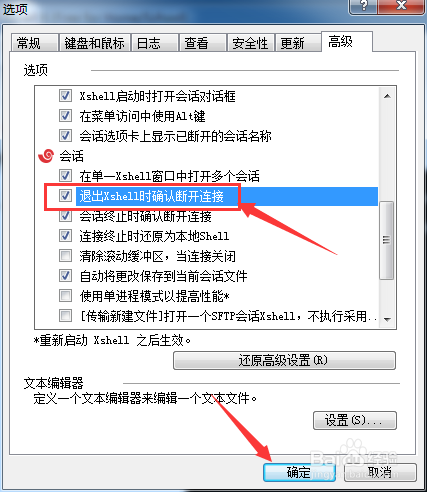
1、点击菜单中的 Xshell6 的工具菜单
选中 选项
点击 高级 选项
勾选上 退出xshell时确认断开连接 选项勾选
声明:本网站引用、摘录或转载内容仅供网站访问者交流或参考,不代表本站立场,如存在版权或非法内容,请联系站长删除,联系邮箱:site.kefu@qq.com。
阅读量:190
阅读量:177
阅读量:116
阅读量:154
阅读量:119